Windows 11'de İnternet Kullanımı Nasıl İzlenir {2022 Kılavuzu}
Yayınlanan: 2021-12-27Windows 11'de internet kullanımını izlemek istiyorsanız, makalesi bundan daha fazlasını nasıl yapacağınızı açıklayacaktır.
Sınırlı veriye sahip bir ağ üzerinde çalışırken, cihazda yüklü olan uygulamaların veri kullanımlarını kontrol etmek oldukça önemli hale geliyor. Yeni piyasaya sürülen Windows 11, dünya çapında birçok kullanıcıyı kendine çekiyor. İşletim sistemi ile çalışırken Windows 11'de internet kullanımını takip edemeyebilirsiniz.
Ancak, sizin gibi kullanıcılar için işletim sistemi geliştiricileri, PC'nizdeki internet kullanımını izlemenize yardımcı olabilecek bir özellik ekledi. Bu yazıda, Windows 11'de internet kullanımının nasıl izleneceğini yanıtlamak için en iyi ve kolay yöntemleri bulacaksınız.
Windows 11'de İnternet Kullanımını İzleyin ve Çok Daha Fazlasını Yapın
Windows 11'de internet kullanımının nasıl izleneceğini bilmek isteyenler için aşağıda verilen yöntemlere bir göz atın. Bunların yardımıyla, hangi uygulamaların ne kadar veri kullandığını izleyebilir ve çok daha kolay bir şekilde yapabilirsiniz.
Yöntem 1: Windows 11'de İnternet Kullanımını Ayarlar Aracılığıyla İzleyin
Öncelikle Windows 11'de internet kullanımını işletim sisteminin Ayarlar kısmından nasıl takip edebileceğinizi anlatalım. Aşağıda listelenen adımlarda, ayarları başlatmaktan uygulama veri kullanımını çok kolay bir şekilde izlemeye kadar her konuda size yardımcı olacağız. Bu nedenle, kolaylık sağlamak için daha fazla uzatmadan şu adımları izleyin:
- Cihaz klavyenizde Windows+S tuşlarına basın ve Ayarlar yazın. Enter'a basın veya ilk arama sonucunu tıklayın.
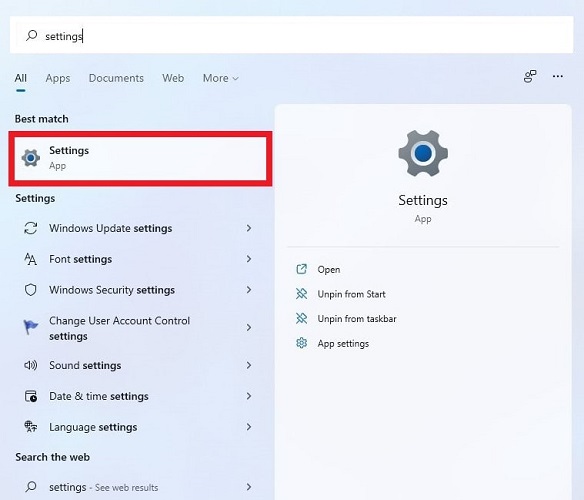
- Ayarlar penceresinin sol alt panelinden Ağ ve internet'i arayın. Ağ ve internet'e tıklayın.
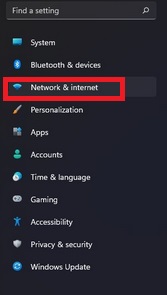
- Devam etmek için Gelişmiş Ağ Ayarları adlı seçeneğe tıklayın.
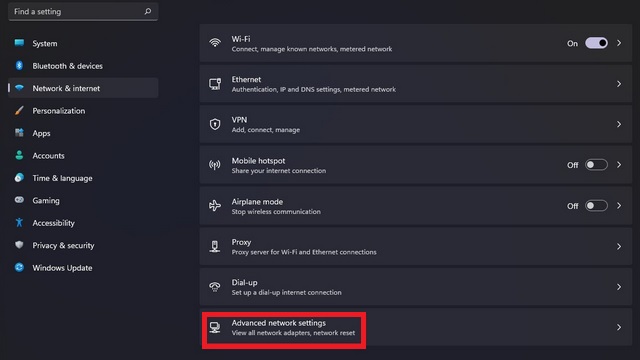
- Gerekirse aşağı kaydırın ve Daha Fazla Ayarlar yazan alt başlığı arayın.

- Daha fazla ilerlemek için Veri Kullanımı'na tıklayın.
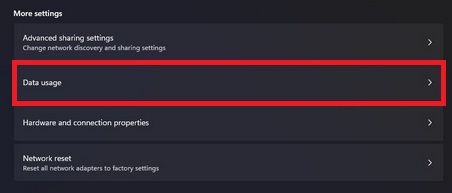
- Şimdi, ekranın üst kısmında, son zamanlarda kullandığınız verileri bulacaksınız . (genel olarak 30 Gün)
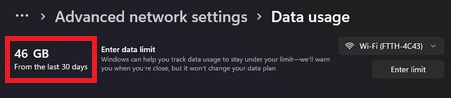
- Wifi ve diğer bağlantılar arasında geçiş yapmak için pencerenin sağ kısmındaki açılır menüyü tıklayın. (Veri kullanım istatistiklerini istediğiniz bağlantıyı ayarlayın.)
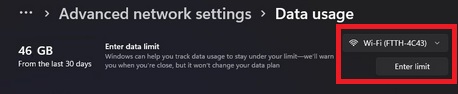
- Windows 11 cihazınızda uygulama başına internet kullanımını görmek için aşağı kaydırın. Bu bilgiyle ne istersen yap.

Windows 11'de internet kullanımını izlemenize yardımcı olabilecek adımlar bunlardı. Bu verileri Windows PC'de sıfırlamak istiyorsanız, kolaylık sağlamak için aşağıda verilen yöntemin yardımını alabilirsiniz.
Ayrıca Okuyun: Windows 11'in Çökmeye Devam Etmesi Nasıl Onarılır {Çözüldü}
Yöntem 2: Windows 11'de İnternet Kullanım Verileri Nasıl Sıfırlanır
Artık Windows 11'de internet kullanımını nasıl izleyeceğinizi bildiğinize göre, bu verilerin sıfırlanıp sıfırlanamayacağını merak ediyor olabilirsiniz. Cevap Evet. İnternet kullanım istatistiklerini Windows 11 cihazlarda da sıfırlayabilirsiniz. İşte size yol boyunca yardımcı olacak kolay adımlar:

- Ayarları başlatın ve yukarıdaki yöntemde açıklandığı gibi Veri Kullanım istatistiklerini açın .

- Bu verileri aşağı kaydırın ve Kullanım istatistiklerini sıfırla'nın önünde Sıfırla yazan düğmeyi bulun.

- İzin isteyen herhangi bir açılır pencere görünürse, Uygula veya Tamam'ı tıklayın.
Bu adımlar, Windows 11 PC veya dizüstü bilgisayarınızdaki veri kullanım istatistiklerini çok kolay bir şekilde sıfırlamanıza yardımcı olacaktır. Cihazda ve farklı uygulamalarda bir veri kullanım sınırı bile belirleyebilirsiniz. Bunu nasıl yapacağınızı öğrenmek için daha fazla okuyun.
Ayrıca Okuyun: Windows 11'de Android Uygulamaları Nasıl Yüklenir ve Çalıştırılır - Adım Adım Kılavuz
Yöntem 3: Windows 11'deki Uygulamalarda Veri Sınırı Ayarlayın
Artık Windows 11'de internet kullanımını sıfırlama ve izleme süreci oldukça açık. Herhangi bir uygulamanın kullanımına ilişkin veri sınırını belirleme yöntemini de açıklayacağız. Bunu yapmak için süreç oldukça kolaydır. Mükemmellik için aşağıda verilen adımları uygulamanız yeterlidir:
- İlk yöntemde listelenen adımlar yardımıyla Veri Kullanım İstatistiklerini çalıştırın.

- Veri kullanım penceresinden sağ üst kısımda bulunan Limit Gir butonuna tıklayınız .
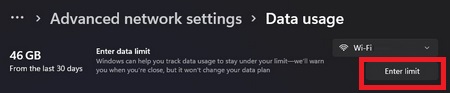
- Şimdi sistem sizden kullanım limitini belirlemenizi isteyecek. Limit Türünü istediğiniz gibi ayarlayın.
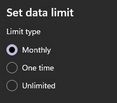
- Aylık Sıfırlama Tarihini Ayarlayın

- Veri Sınırı altında veri değerini girin ve Kaydet'e tıklayın .
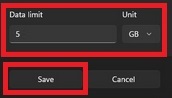
- Ayarları uyguladıktan sonra, Veri Kullanımı yardımcı programı, veri kullanımını aylık sınırdan kullanılan veri yüzdesi olarak gösterecektir. Ayrıca limitin yenilenmesine kadar kaç gün kaldığını size söyleyecektir.
- Bu tarifeli bağlantıyı istediğiniz gibi açıp kapatabilir ve Windows 11 cihazınızda uygulama veri kullanımını kontrol edebilirsiniz.

Windows 11'de internet kullanımını bu şekilde sınırlandırabilir ve izleyebilirsiniz. Yukarıda açıklanan adımları uygulayın ve Windows 11 cihazınızda veri sınırını istediğiniz gibi ayarlayın.
Ayrıca Okuyun: Windows 11 PC'ye Apple Music Nasıl Yüklenir - Adım Adım Kılavuz
Çözüldü: Windows 11'de İnternet Kullanımı Kolayca Nasıl İzlenir
Windows 11'de internet kullanımını izlemek için en iyi ve güvenli yöntemi burada sonuçlandırıyoruz. Yukarıda listelenen yöntem, cihazınızdaki veri tüketimini izlemek için entegre bir Windows 11 yardımcı programı kullandığından çok güvenlidir. Bilginiz dışında aşırı veri kullanan uygulamalara göz kulak olmanız için size tüm gücü verir.
Windows 11 veri kullanım yardımcı programını kullanmanın bir başka büyük yararı da kullanılan veri miktarını sınırlayabilmenizdir. Bu, ücretli veya ölçülü bir bağlantı üzerinde çalışırken size çok yardımcı olur. Bu, bilgileriniz olmadan veri paketinizi asla tüketmemenizi sağlar.
Windows 11 PC veya dizüstü bilgisayarınızda uygulama veri kullanımını sıfırlamak için bu yöntemleri bile kullanabilirsiniz. Veri kullanımıyla ilgili ayrıntılı bilgi istiyorsanız, bu, internet kullanımını izlemek için bir uygulama gerektirmeyen en iyi yollardan biridir.
İnternet faturanızın nasıl bu kadar büyük olduğunu merak edenler için bu yazı, bunun arkasındaki nedeni anlamanıza yardımcı olabilir. Windows 11'de internet kullanımını takip edin ve hangi uygulamanın sizin koşullarınıza göre veri kullandığını kontrol edin.
Bu tür ilginç makaleler, çözümler, bloglar, öğreticiler, ürün incelemeleri ve çok daha fazlası için. Techpout blogundan bültene abone olun ve hiçbir güncellemeyi kaçırmayın. Durmadan! Sorularınızı sormak ve önerilerde bulunmak için yorum bölümünden bize yazın.
